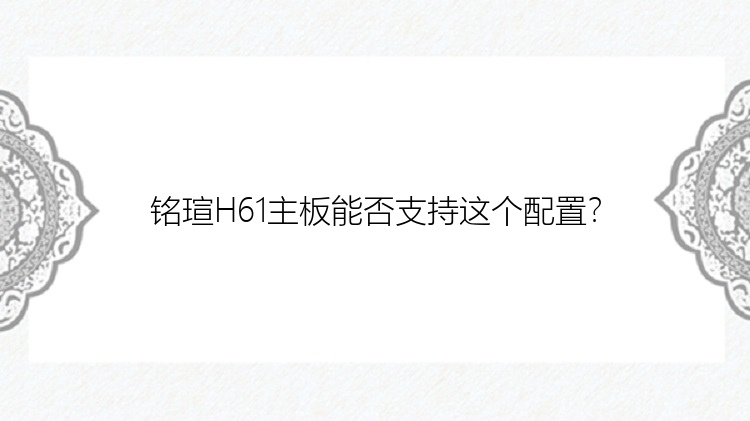为什么我的东芝外置硬盘不允许我在Mac上添加文件?
有几个原因可能会阻止Mac用户向东芝硬盘添加文件,而这个问题可能同样会会影响其他品牌的外部硬盘。下面我们就来看看是什么原因。
硬盘连接不正确-硬盘连接不当可能是导致此问题的主要原因。检查数据线或者重新连接。
硬盘在mac电脑上无写入权限-这可能是另一个可能导致问题的原因,即不允许您在东芝驱动器上写入。获得写入权限即可解决此问题。
损坏的驱动器–损坏的驱动器也可能在从Mac写入或读取时产生问题。
NTFS格式的硬盘–如果驱动器的格式为NTFS文件格式,Mac将不会检测到它。而如果想快速的使用ntfs硬盘可考虑第三方工具来实现。
如何修复Mac上的“东芝外置硬盘不允许我添加文件”的错误?
1、更改权限
驱动器的格式是正确的,但您无法在计算机上写入文件?这可能是因为驱动器上的权限错误。检查共享和权限是否正确。您特别需要查看硬盘上的读写权限。配置特定用户的读写权限。它还可以设置为允许每个人在特定驱动器上读写,以便任何人都可以访问该驱动器。
2、格式化东芝硬盘
硬盘本身可能有些问题,所以需要格式化。有时,格式化硬盘可以非常有效地解决问题。如果东芝硬盘是新的,可能需要格式化。要格式化驱动器,请按照以下步骤操作–
·将驱动器连接到Mac。
·启动Disk Utility。
·选择要格式化的硬盘。
·单击擦除。
·重新填写该驱动器的名称,然后单击擦除。
然后您的硬盘将被格式化。
4、将NTFS驱动程序添加到Mac
如果试图使用或添加文件的东芝硬盘被的文件格式是NTFS文件格式,那么将无法在mac电脑上使用。Mac设备是无法正常是用来ntfs格式硬盘的。这就是为什么您会发现很难直接访问甚至读取、写入或编辑驱动器上的文件。
但是现在有了ntfs读写工具后,就可以简化对Mac上NTFS的使用。该软件基本上可以使NTFS硬盘上的读写功能在Mac设备上正常工作。
ntfs读写工具非常适合在Mac上的NTFS硬盘实现读写功能,应与东芝硬盘配合使用。该软件提供的一些优势包括
·软件的易于安装和卸载功能。您无需重新启动Mac电脑即可添加驱动器。
·可以从Mac状态栏访问驱动器。
·该工具与基于M1的Mac设备兼容。
·访问Mac设备上驱动器的完全读写能力。
·访问Mac设备上NTFS驱动器的一键操作
·它甚至可以在mac设备上使用NTFS分区
·访问NTFS驱动器上文件的速度快得惊人
·该服务提供的强大功能可以确保更安全的传输和无缝的用户体验
·与旧的和新的操作系统完全兼容
如果您是 Mac 电脑用户并且想要读取、写入和编辑 NTFS 硬盘/ U 盘中的文件,那么。选择强大的 NTFS 读写工具(EaseUS NTFS For Mac)可以让您的工作变得轻松。下面列出了如何使用NTFS读写工具的步骤:
步骤 1. 启动NTFS读写工具,单击“我已有激活码”,输入激活码以解锁此软件。
步骤 2. 将NTFS硬盘/U盘等设备连接到 Mac 电脑,NTFS读写工具将自动检测设备。选择您的NTFS硬盘/U盘,您会看到它现在被标记为“只读的”。单击“开启可写”以向NTFS硬盘/U盘添加读写权限。
步骤 3. 当NTFS硬盘/U盘的状态变为“可写的”时,你就可以轻松读取、写入、打开和修改NTFS硬盘/U盘上的文件。
好吧,如果你在新的东芝硬盘上遇到任何问题。并且发现在Mac设备上的硬盘上添加文件遇到问题,那么这可能是由上文介绍的几个原因造成的。一旦确定了实际原因,就很容易解决问题。
如果问题是由于硬盘采用NTFS文件格式,那么可以选择ntfs读写工具来对硬盘进行读写操作,以获得令人振奋的体验和专业的服务质量。